众所周知word软件是深受用户喜爱的一款办公软件,给用户带来了许多的便利,是用户在编辑文档文件时的首选办公软件,很多时候用户会运用到电脑桌面的右键菜单来新建word文档,但是用户会遇到新建列表中的word消失不见了,这让用户很是苦恼,不知道怎么来解决,其实这个问题很好解决,用户直接利用运行窗口来打开注册表编辑器窗口,接着找到相关的目录,随后将.docx文件中的默认选项双击打开,在打开的编辑dword数值窗口中来更改数值数据即可解决问题,那么接下来就让小编来向大家分享一下解决右键菜单新建word不见的方法吧,希望用户能够从中获取到有用的经验。

1.用户按下win+r快捷键来打开运行窗口,接着在输入栏中输入regedit并按下确定按钮

2.这时在打开的注册表编辑器窗口中,需要在上方的到导航栏中输入定位计算机/ HKEY_CLASSES_ROOT

3.随后用户在左侧的文件夹选项卡中点击展开 HKEY_CLASSES_ROOT选项

4.用户可以看到拓展出来的各种子文件选项,用户找到.docx选项并双击打开

5.此时的右侧页面会显示出相关的选项,用户双击打开的默认选项

6.进入到编辑字符串窗口中,用户将其中的数值数据设置为Word.Document.12,并按下确定按钮即可解决问题

7.此时用户回到桌面上,用鼠标右键点击空白处,在弹出来的右键菜单中就可以找到新建word选项了

以上就是小编对用户弹出问题整理出来的方法步骤,用户从中知道大致的解决过程为打开运行窗口——输入regedit——确定——打开注册表编辑器——找到.docx——双击默认——更改数值数据——确定这几步,方法简单易懂,因此有需要的用户快试试看吧。
 USB接口故障解决:电脑USB接口失灵怎么办
USB接口故障解决:电脑USB接口失灵怎么办
USB接口故障是电脑用户常常遇到的问题,尤其在日常操作中,......
 Excel输入根号公式计算的方法
Excel输入根号公式计算的方法
很多小伙伴都喜欢使用Excel对表格文档进行编辑,因为Excel中的功......
 显示器黑屏原因分析:黑屏后我该如何排
显示器黑屏原因分析:黑屏后我该如何排
显示器黑屏问题常常给用户带来困扰,不仅影响工作效率,还可......
 电脑启动时风扇响但无显示怎么办
电脑启动时风扇响但无显示怎么办
电脑启动时风扇响但无显示,这种问题常常让用户感到困惑和不......
 电脑版希沃白板5插入公式放大显示的方法
电脑版希沃白板5插入公式放大显示的方法
希沃白板5是专门用来进行备课的软件,你可以在该软件中进行语......

相信大家在遇到文档的编辑问题时,都会选择在word软件中来解决,作为一款专业的文字处理工具,word软件为用户带来了专业且强大的功能,帮助用户顺利完成文字编写的同时,还可以轻松设置...

Word文档是一款我们都非常熟悉的办公软件,在其中我们可以对文本内容进行编辑和处理,也可以对页面进行适当的样式效果设计。如果我们的Word文档背景色前期设置了其他颜色,后续不再需要...

用户在word软件中可以体验到其中的功能不仅专业还很实用,让用户操作起来也很简单,因此大部分的用户在编辑文档文件时,都会选择word软件来解决,在使用的过程中用户难免会遇到一些编辑...
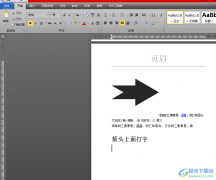
word软件是由微软公司发布的一款专业的文字处理软件,用户通常会用来写文章或是编辑文档格式等,总的来说这款软件已经是用户在电脑上的必备办公软件了,给用户带来了许多的好处,当用...
点击菜单栏的格式背景水印,弹出水印设置窗口,先选择水印类型:图片水印或文字水印。如果选择图片水印,可以从硬盘中选择一张图片作为水印,并可设置图片的缩放和冲蚀。如果...

经常需要编辑文章的小伙伴们应该都对于页边距这个工具不陌生,页边距就是指页面的边线到文字的距离,在Word中,我们经常会需要用到页边距这个工具来调整页面和文字之间的距离,使页面...
Word文本框只有矩形一种,感觉比较单调。虽然Word 2003不能直接插入很漂亮的文本框,但是,漂亮的文本框却是可以DIY的。好了,不多说了,动手吧。 一、异形文本框 选中插入的文本框...

Word是很多小伙伴在日常的工作与生活中经常会用到的一个程序,它可以对文字文档进行编辑,在Word中我们需要的各种编辑工具都可以轻松找到,例如插入工具、图表工具或是页眉页脚工具等。...

我们在Word中进行图形、图片、文本框的排版时,需要经常用到多个对象对齐、组合对象、多个对象之间位置的调整等问题。但是内容过多,如果要凭感觉手动去调整的话,不但效率很低,效果...

问题: 我点页眉和页脚来添加脚注,从正文第一页添加脚注,后面的几页跟着全部变成一样的脚注,我要每一页的脚注内容都不一样,请问要怎么设? 还有我想直接点脚注来设置,却...

Word文档是很多小伙伴都在使用的一款办公软件,在其中我们可以开启修订模式后再对文档内容进行更改,这样就可以保留修改痕迹,方便后续或者同小组的其他人员查看。如果后续我们不再需...

Word文档是一款非常好用的文字处理软件,在其中我们还可以插入表格,图片,形状,图表等元素,丰富文档内容,插入后我们还可以适当对这些元素进行编辑和处理,非常地方便。如果我们在...

Word是很多小伙伴都在使用的一款文档编辑程序,在这款程序中,我们不仅可以对文档的内容进行编辑,还可以调整文档的格式,使其更加规范。在使用Word编辑文档的过程中,有的小伙伴可能会...
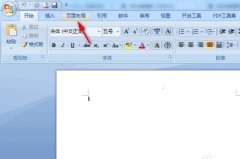
word中稿纸的样式非常多,怎么设置一款自己比较喜欢的稿纸样式呢?操作起来简单吗?下面是小编介绍word外框式稿纸的添加方法,有需要的小伙伴一起来下文看看吧,希望可以帮助到大家!...
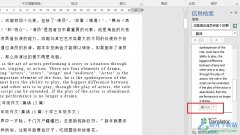
很多小伙伴在使用Word程序对文字文档进行编辑的过程中经常会需要对文字文档进行翻译,有的小伙伴想要将翻译结果插入文档中时通常会选择在网页中使用翻译程序,然后再复制并粘贴翻译结...